Содержание
Фирма TP-Link часто модифицирует собственные устройства с сохранением исходного названия. Роутер TP-Link модели TL-WR940N — первая версия, выпущенная в 2010 году. Затем появлялись другие модели Link с улучшенными характеристиками.
Принципы установки параметров у маршрутизаторов линейки «Линк» одинаковы, настроить роутер TP-Link версии TL-WR940N способен даже новичок.
- само устройство,
- блок питания,
- патч-корд,
- описание,
- диск с программным обеспечением,
- гарантийный талон.
Изменить функциональное назначение кнопок нельзя.
Содержание
Внешний вид

Крышка с матовой поверхностью. На передней части располагается блок с индикаторами. В центре панели WR940N находится логотип фирмы-производителя. На торцах и внизу корпуса располагаются вентиляционные отверстия. Ножки пластиковые, крепления для стены отсутствуют.
На задней стороне рядом с антеннами находятся:
- вход блока питания,
- выключатель,
- кнопки WPS/сброс и деактивация Wi-Fi,
- порт WAN,
- четыре входа LAN без светодиодных индикаторов.

Настройки
После того как роутер WR940N подготовлен, выставить настройки.
Автоматическая настройка
Нужно попасть в веб-интерфейс WR940N. В адресной строке браузера ввести 192 168 0 1, в окне авторизации — логин и пароль. По умолчанию, в обеих строках прописывается admin, если на стикере производитель не указал другие данные. В результате веб-интерфейс настроек WR940N загрузится.
Подключение интернета вручную на примере некоторых провайдеров
Link TL-WR940N без подсоединения к интернету способен обеспечить только локальную сеть. Чтобы подключиться к «мировой паутине», перейдите в «Настройках» в раздел WAN.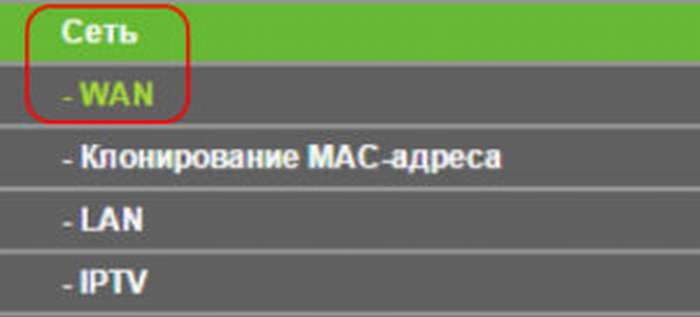
Технологии, обеспечивающие Link TL-WR940N:
- Динамический IP.
- Статический IP.
- PPPoE4.
- L2TP.
Из договора выясните, использует ли провайдер привязку к MAC-адресу. Если это так, перейдите в меню Network. В пункте WAN Connection Type задайте технологию подсоединения и нажмите кнопку «Клонировать».
«Дом.ру»
Для подключения Link TL-WR940N к сети через провайдера «Дом.ру» в строке WAN Connection Type выбирается тип PPPoE. Далее требуется вписать имя пользователя и пароль из договора с провайдером. В строке WAN Connection Mode выбирается пункт Connect Automaticaly, отвечающий за автоматическое подключение к интернету. Настройки надо сохранить, маршрутизатор перезагрузить.
«Ростелеком»
В меню WAN проверяются или устанавливаются следующие пункты:
- тип соединения PPPoE/Россия PPPoE,
- логин и пароль из договора с «Ростелекомом», его подтверждение.
Вторичное подключение: выбирается «Отключить» или «Статический IP». Затем вводятся IP-адрес: 1.1.1.2 и маска подсети 255.255.255.0. В подменю «Режим подключения WAN» указывается «Подключать автоматически».
Данные сохранить и нажать кнопку «Дополнительно». Здесь ставится галочка у пункта «Использовать следующие DNS-серверы», вводятся значения «Первичный DNS» – 195.34.224.1, «Вторичный DNS» – 195.34.224.2. 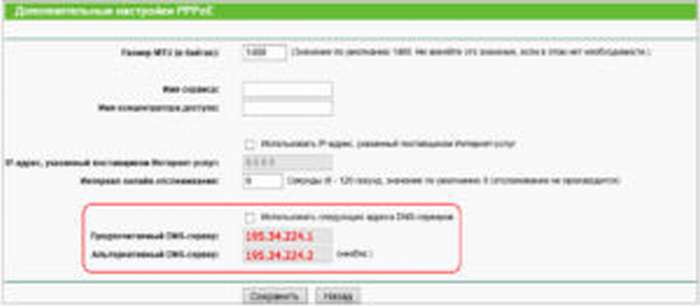
«Билайн»
В пункте «Тип подключения WAN» выбирается L2TP. Имя пользователя и пароль вписываются из договора. Ставится галочка около «Динамического IP», в строку IP-адрес вводится tp.internet.beeline.ru. В подпункте «Размер MTU» ввести 1400 и указать максимальное время простоя – «0». Если этого не сделать, соединение будет обрываться каждые 15 минут. 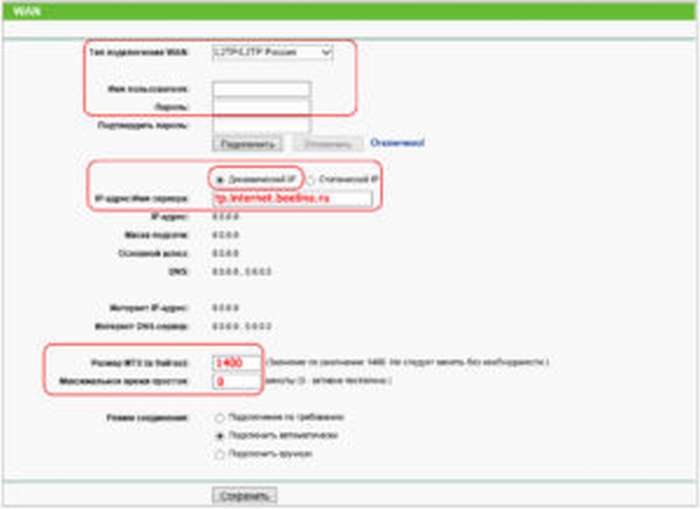
NetByNet
Провайдер использует привязку к MAC-адресу. Чтобы его скопировать, нужно перейти в меню Network, выбрать подменю MAC Clone (клонирование MAC), ввести в строке MAC-адрес WAN свой параметр, указанный у провайдера, или адрес компьютера.
По окончании установки Link перезагрузить.
Резервное подключение через 3G, 4G
Данная опция отсутствует в роутере WR940N.
Беспроводная сеть (БС)
Возможность создания гостевой беспроводной сети не присуща данной модели роутера Link WR940N. Для настройки БС перейдите в меню Wireless, далее — раздел Wireless Settings.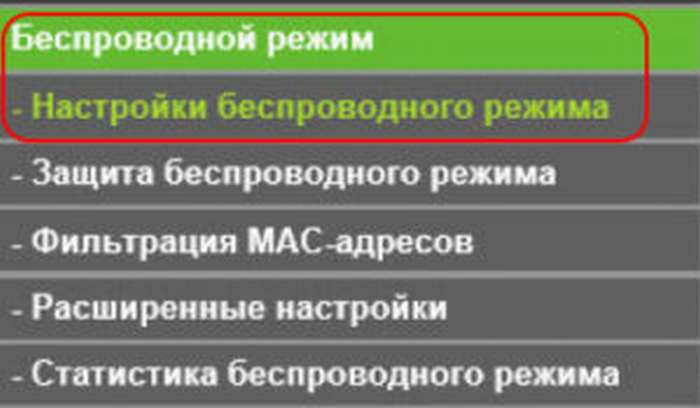

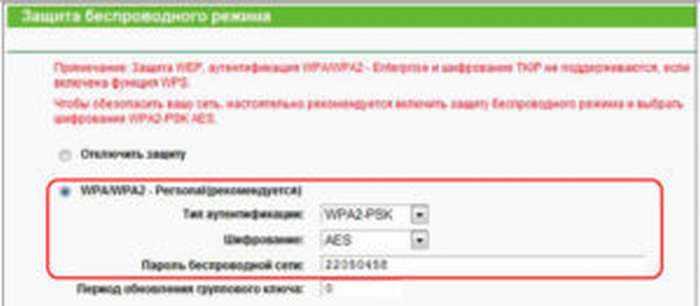
Настройка в режиме повторителя (репитера), усилителя, адаптера или точки доступа
Возможность реализации усилителя, репитера, беспроводного клиента и других дополнительных режимов отсутствует в WR940N. Из допопций применяется возможность выбора мощности передатчика.
IPTV
Модем WR940N используется для взаимодействия с IPTV. Устройство обладает IGMP-прокси, режимом выделения порта для приставки и работой с VLAN. В пункте IPTV надо включить IGMP-прокси. Затем выбрать режим и заполнить появившиеся поля.
Протокол IPv6
Поддержка IPv6 отсутствует в данной модели.
Индивидуальные настройки подключения пользователей
В System Tools в подразделе Time Settings вводятся корректные дата и время. 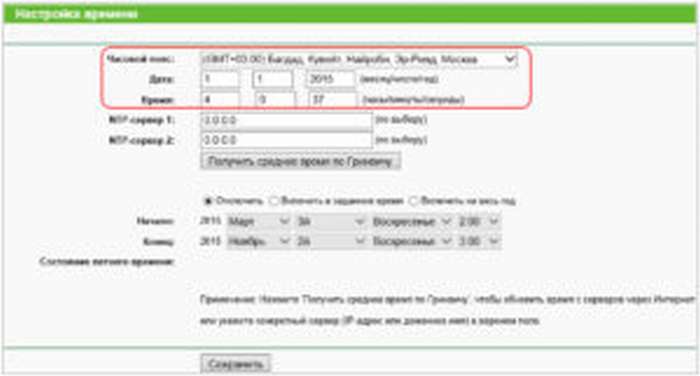
Динамический DNS
Можно настроить функцию «Динамический DNS». Модем предлагает функцию DDNS, позволяющую использовать фиксированное доменное имя для сайтов, почтовых или FTP-серверов. На выбор предлагается три сервиса.
Настройки безопасности
WR940N оборудован межсетевым экраном SPI, имеется встроенный брандмауэр. 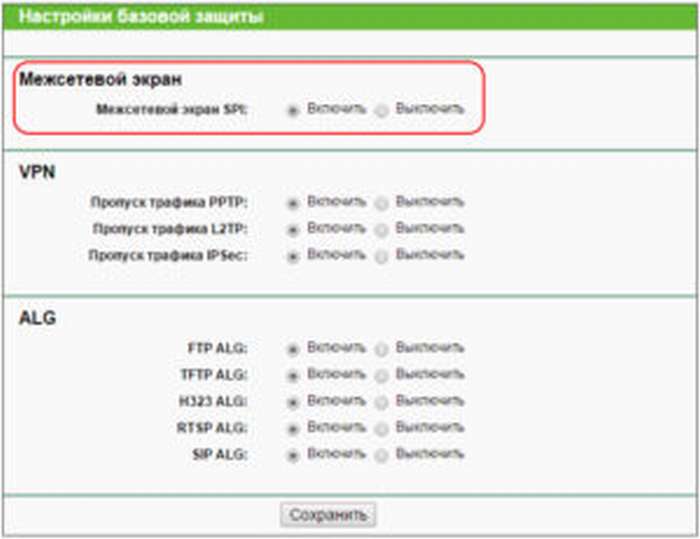
Родительский контроль
Существует возможность прописывания правил для блокировки/разрешения прохождения трафика. 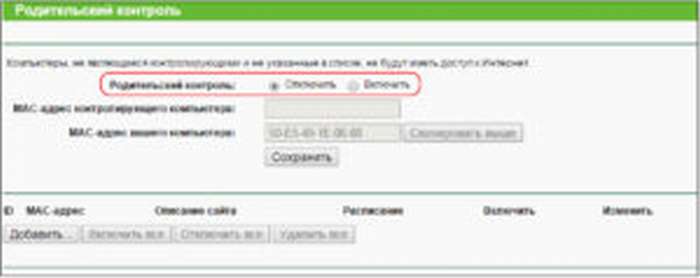
Контроль пропускной способности реализует возможность ограничения на входящий и исходящий трафики.
Настройка принтера
Для данной модели отсутствует возможность напрямую подключаться к принтеру. Есть шанс подсоединения лишь к сетевому.
Настройка DLNA на роутере
Установка медиа-сервера DLNA не предусмотрена в данной модели.
Настройка VPN-сервера
Возможность пропуска трафика к VPN-сервисам реализована. Меню «Безопасность» — подменю «Настройки базовой защиты». В графе VPN включаются все пункты.
Перенастроить торрент-клиент на роутере невозможно.
Сервер DHCP
Используется WR940N для автонастройки клиентов. В нем указываются «пул» адресов и остальные опции, в том числе и резервное копирование адресов. Чтобы обеспечить дополнительную защиту, используется функция привязки адресов в протоколе ARP.
Возможные неисправности и способы их устранения
Когда возникают проблемы с подключением, производится диагностика в соответствующем разделе. Она обеспечивает различные функции доступа к утилитам ping и traceroute.
В плане «железа» устройства Link довольно надежны. Большая часть неисправностей связана с портами LAN или с ошибками при обновлении программного обеспечения. В первом случае придется разбирать и самостоятельно заменять сломавшиеся детали или отнести их в сервис к профессионалу.
Частая проблема – слетевшая прошивка. Восстанавливается она либо через com-порт, либо перезаписыванием в программаторе прошивки на микросхему.
При отсутствии интернета рекомендуется произвести следующие действия:
- Сделать перезагрузку роутера и компьютера.
- Если не помог первый пункт, связаться с провайдером и узнать, есть ли проблемы с их стороны.
- Проверить, оплачен ли интернет.
- Проверить кабели и провода. По возможности осмотреть кабель за пределами квартиры.
- Осмотреть корпус WR940N. Возможно, какие-то кнопки отжаты.
- Проверить настройки роутера, дату, время.
Если проблемы не решены, придется обратиться к поставщику интернет-услуг.
Обновление прошивки
После покупки нового устройства лучше произвести обновление прошивки. Сделать это через веб-интерфейс, а в мобильном приложении проверить версию прошивки.
Через веб-интерфейс
Прошивка обновляется в группе «Системные инструменты». Там имеются пункты обновления прошивки, работы с конфигурацией, замены пароля, перезагрузки устройства, установки встроенных часов, просмотра системного журнала.
Сначала прошивку надо скачать с официального сайта для роутера Link WR940N. Скачанный архив распаковать и вытащить из него файл в формате .bin. Обновление производится при подключении роутера по сетевому кабелю.
Затем в меню «Системные инструменты» — «Обновление встроенного ПО» выбрать файл прошивки и нажать «Обновить». Результат получим по завершении процесса.
Важно! При перепрошивке нельзя отключать питание Link WR940N и сетевой кабель.
 Через мобильное приложение
Через мобильное приложение
Прошить устройство через приложение нельзя. Оно позволяет только выполнить настройки и узнать версию прошивки Link. Для этого в Play Market или AppStore надо загрузить официальное приложение. В нем узнать статус роутера, версию, качество трафика, количество подключенных пользователей. В пункте «Управление» разрешается поменять тип подключения, опции сети, параметры родительского контроля, перезагрузить WR940N и сбросить Link.
Сброс настроек роутера на заводские
Откат к заводским настройкам устройства Link делается с помощью специальной кнопки на корпусе или в «Панели управления».
С помощью кнопки
Взять WR940N, перевернуть его, найти кнопку RESET или WPS/RESET, обычно утопленную в корпус, нажать на нее и удерживать в течение 10 секунд. На роутере (в зависимости от модели) мигнут все индикаторы, что просигнализирует о сбросе параметров.
В «Панели управления»
Перейти в меню «Системные инструменты» — «Заводские настройки» и нажать кнопку «Восстановить». «Выскочит» предупреждение, щелкнуть на Ok. Link перезагрузится, тем самым параметры «откатятся» к заводским настройкам.
Вывод
Модем WR940N от «ТП-Линк» — недорогое устройство с необходимым функционалом для подключения к сети. Link прост в использовании и легко настраивается.
Плюсы
Достоинства роутера следующие:
- Невысокая стоимость.
- Простота установки.
- Высокое качество материала корпуса.
- Стильный дизайн.
- Русифицированная справка.
- Широкий функционал.
- Широкий радиус действия.
- Наличие IPTV, правил трансляции, межсетевой экран.
Минусы
К недостаткам Link относятся показатели:
- В данной ценовой категории продаются более мощные устройства с улучшенными характеристиками.
- Невозможность закрепления на стене.
- Большие размеры.
- Длинные несъемные антенны.
- Периодические потери сигнала Wi-Fi.
Отзывы
- «Плохо в TP-Link то, что слабый сигнал, нет второго диапазона. Купил WR940N в замену сломанному Link WR841ND, думал три антенны будут лучше двух и покроют 90 квадратов квартиры. Не перекрыл, такая же сила сигнала и периодические зависания роутера. Настройка вручную роутера TP-Link TL простая, это важное преимущество для меня».
- «Мощный wifi, но только на версии 3.0. Новые покупать не стоит, они «испортились». Покупал для дачи, когда ставил интернет, потому как из дешевых решений WR940N был самым сильным по радиусу: охватывал весь дачный участок. Нужно было только в настройках Wi-Fi поменять страну, мощность сразу увеличивалась на 25%. Link был хорош в версии 3.0, новые никуда не годились, пропала возможность поставить прошивку другой страны».
- «В TP-Link хороши функциональность, низкая цена, скорость передачи данных, приличный Wi-Fi. Плохо то, что сильно греется.
- Функциональности WR841ND хватает для домашнего использования, хороший прибор и полностью оправдывает свою стоимость. Что касается мощности Wi-Fi, здесь все замечательно. Приемлемый сигнал я ловлю уже в более 130 м от дома. Это с учетом помех: окна с жалюзи и небольших веток. Если у вас 1-2-комнатная квартира, скорей всего, для вас этот роутер будет слишком мощным. Если же квартира внушительных размеров, или есть необходимость раздать Wi-Fi на небольшой дом, Link WR940N будет в самый раз. Стабильность работы у WR940N удовлетворительная. После двух лет использования роутер стал иногда зависать, но случается это редко, и роста частоты зависаний я пока что не заметил. От большой нагрузки Link не «тормозит», что очень хорошо».
Роутеры компании TP-LINK, если верить отзывам потребителей, считаются одними из лучших на современном рынке. Линейка бренда достаточно обширная. Каждый желающий сможет выбрать устройство по подходящей цене, техническим характеристикам и функционалу.
В статье рассмотрены лучшие модели роутеров TP-LINK, которые подойдут для использования дома и в офисе. Определиться с моделью поможет описание каждого устройства, а также его плюсы и минусы.
5 характеристик, на которые нужно обратить внимание
Подбирая роутер TP-LINK, нужно принимать во внимание не только его стоимость и отзывы покупателей. Гораздо большее значение имеют технические характеристики устройства. От них будет зависеть стабильность работы прибора и качество беспроводной сети.
Техническая справка! Эксперты рекомендуют обращать внимание на процессор и оперативную память устройства. Оптимальными параметрами считаются: частота – 240 МГц, объем ОЗУ минимум 32 Мб. Только при таких показателях оборудование сможет обеспечить достаточную скорость доступа к Интернету.
Кроме этих технических характеристик, существует еще 5 важных параметров при выборе роутера.
Количество LAN-портов
От этого показателя зависит, какое количество устройств можно будет одновременно подключать к роутеру. К примеру, если дома есть два стационарных компьютера, телевизор и приставка с выходом в Интернет, то в корпусе аппарата должно быть минимум 4 порта.
Выбор оборудования по данному параметру зависит от особенностей его использования. Если потребитель будет регулярно скачивать файлы с торрент-сервисов, то есть смысл подобрать оборудования с одним или несколькими USB-портами.
Частота сигнала
Когда роутеры только появились на рынке, частота большинства из них составляла 2,4 ГГц. Сейчас беспроводное подключение к Интернету стало популярным и большинство подканалов в многоквартирных домах заняты.
Это негативно отражается на стабильности сети и скорости передачи данных. Чтобы доступ к Интернету был устойчивым, лучше выбирать двухдиапазонные роутеры. Они работают на частоте 2,4 и 5 ГГц одновременно, обеспечивая качественную передачу данных.
Мощность антенны
Этот показатель измеряется в dBi. Чем он выше, тем большим радиусом действия будет обладать устройство. Многие современные роутеры имеют мощность 20 dBi. Этого показателя достаточно для двухкомнатной квартиры площадью около 50 квадратных метров.
Жителям частных домов лучше выбирать модели с мощностью сигнала 30 dBi, но стоят такие роутеры дороже.
Режимы работы и интерфейсы
Этими характеристиками определяется назначение роутера. Для домашнего использования будет достаточно прибора TP-LINK со стандартным функционалом.
С его помощью можно устанавливать точку доступа, создавать мосты, а также переводить роутер в режим работы клиента или репитера. Тогда подключенный прибор становится источником стабильного Wi-Fi сигнала.
Уровень защиты
Качественный роутер шифрует данные пользователя при подключении к сети. Этот показатель важен, если Интернет используют для проведения банковских платежей или покупок в онлайн-магазинах.
Большинство современных роутеров, в том числе устройства TP-LINK, поддерживают протоколы защиты WPA и WPA2. Они считаются самыми современными и надежными.
ТОП-6 роутеров TP-LINK
Роутеры TP-LINK абсолютно заслуженно пользуются у потребителей высоким спросом. При доступной цене они обладают расширенным функционалом. Кроме стандартного набора опций, во многих моделях есть гостевой доступ и родительский контроль, а также встроенная защита от взлома.
Выбрать качественный прибор данного бренда помогут технические характеристики и детальное описание лучших моделей, приведенные ниже.
TP-LINK TL-WR840N
Недорогой маршрутизатор для домашнего и офисного использования. При стоимости менее тысячи рублей прибор оснащен надежной защитой от взлома через протокол WPA.
Скорость передачи данных составляет 300 Мбит/сек, а две встроенные антенны обеспечивают покрытие в радиусе до 50 кв. м. Для настройки оборудования достаточно запустить диск, идущий в комплекте с устройством, и следовать пошаговым инструкциям.
Плюсы:
- мощность передачи 20 dBi;
- высокая скорость;
- есть поддержка VPN;
- надежная защита.
Единственный недостаток устройства в отсутствии USB-портов.
Цена: 870 рублей.
TP-LINK Archer C20(RU)
Wi-Fi роутер с тремя внешними антеннами и необычным дизайном. Кроме стильного вида, устройство обладает и другими преимуществами: максимальная скорость беспроводного соединения 733 Мбит/сек, мощность передачи 20 dBi.
В устройстве реализованы современные протоколы защиты данных пользователя WEP, WPA и WPA2. Четыре LAN-порта в корпусе позволяют подключать несколько элементов оборудования одновременно.
Плюсы:
- три внешние антенны обеспечивают хороший радиус действия сети (90 кв. м);
- 4 LAN-порта;
- есть режим моста и гостевая сеть;
- высокая скорость передачи.
Минусы:
- на корпусе нет резиновых ножек, поэтому маршрутизатор может сдвигаться с места;
- при одновременной работе в диапазоне 2,4 и 5 ГГц прибор начинает пищать.
Цена: 1600 рублей.
TP-LINK TL-WR841N
Несмотря на компактные габариты (ширина 173 и высота 33 мм) это устройство создает качественную беспроводную сеть.
На корпусе расположена кнопка WPS для запуска шифрования данных. Две несъемные антенны обеспечивают радиус действия до 60 кв. м. При этом скорость передачи данных достигает 300 Мбит/сек. Также предусмотрена функция родительского контроля для ограничения доступа к определенным сайтам.
Плюсы:
- небольшие габариты;
- высокая скорость передачи данных;
- протоколы защиты WEP, WPA и WPA2;
- технология MIMO обеспечивает качественную передачу данных на большие расстояния.
Минусы:
- при большой загрузке зависает каждые полтора-два часа;
- нет автоматической установки и обновления прошивки.
Цена: 980 рублей.
TP-LINK Archer C6
Мощный Wi-Fi роутер подойдет для домашнего и офисного использования. Максимальная скорость соединения достигает 1167 Мбит/сек при мощности передатчика 23 dBi.
Такие высокие показатели обеспечиваются четырьмя внешними несъемными и одной внутренней антеннами. Дополнительно в устройстве предусмотрен FireWall, DHCP-сервер и флэш-память.
Плюсы:
- простая настройка оборудования через приложение;
- высокая скорость передачи данных;
- радиус действия достигает 90 кв. м;
- одновременная работа в диапазоне 2,4 и 5 ГГц.
Недостатки пользователями не обнаружены.
Цена: 2 500 рублей.
TP-LINK TL-WR940N 450M V6
Это Wi-Fi роутер, работающий по стандарту беспроводной связи 802.11n на частоте 2,4 ГГц. Скорость передачи данных составляет 450 Мбит/сек, а мощность – 20 dBi.
В устройстве есть 4 LAN-порта и три внешние антенны по 5 dBi каждая. Устройство поддерживает современные протоколы WEP, WPA и WPA2 для защиты данных пользователя от взлома.
Плюсы:
- простая установка и настройка оборудования;
- три антенны дают качественный стабильный сигнал;
- невысокая стоимость.
Недостатки пользователями не обнаружены.
Цена: 1 160 рублей.
TP-LINK Archer C1200
Одна из самых современных моделей роутера по стандарту 802.11а. Устройство может одновременно работать в диапазоне 2,4 и 5 ГГц. Защиту данных обеспечивают современные протоколы безопасности WEP, WPA и WPA2.
Кроме четырех LAN-портов прибор поддерживает работу 4G-модема и VPN. В корпусе есть USB-разъем для подключения дополнительного оборудования.
Плюсы:
- работает без сбоев на любой частоте;
- стильный дизайн;
- простая настройка через приложение;
- радиус действия до 90 кв.м.
Пользователи отмечают, что единственный недостаток устройства в длительном запуске после перезагрузки.
Цена: 3 500 рублей.
Сравниваем модели
Выбрать подходящую модель роутера TP-LINK поможет сравнительная таблица с ценами и основными характеристиками каждой модели. Устройства расположены по возрастанию цены.
| Цена, рубли | Количество портов | Скорость, Мбит/сек | Габариты (Ш/В/Г), мм | |
| TP-LINK TL-WR840N | 870 | 4 | 300 | 182/35/128 |
| TP-LINK TL-WR841N | 980 | 4 | 300 | 173/33/118 |
| TP-LINK TL-WR940N 450M V6 | 1160 | 4 | 450 | 230/35/144 |
| TP-LINK Archer C20 (RU) | 1600 | 4 | 733 | 230/35/144 |
| TP-LINK Archer C6 | 2500 | 4 | 1167 | 230/35/144 |
| TP-LINK Archer C1200 | 3500 | 4 | 1167 | 227/33/148 |
Заключение
Из приведенной выше таблицы видно, что у всех роутеров TP-LINK схожие характеристики. Разница в максимальной скорости передачи данных и размерах устройства. Выбирая роутер, в первую очередь, учитывают площадь и планировку помещения, где будет установлено оборудование.
Для городских квартир подойдет недорогая модель TP-LINK TL-WR840N. Скорости передачи данных в 300 Мбит достаточно для домашнего пользования. Устройство обладает мощностью 20 dBi, поэтому сигнал будет хорошо проходить через бетонные стены, образуя стабильное покрытие на площади до 50 кв. м.
Жителям частных домов лучше выбирать более мощный роутер TP-LINK Archer C6. У него есть четыре внешние антенны и одна внутренняя. В комплексе с мощностью передачи 23 dBi беспроводной сигнал можно использовать в любом уголке дома.
Нашли опечатку? Выделите текст и нажмите Ctrl + EnterИспользуя этот сайт, вы соглашаетесь на использование файлов cookie. Больше информации в privacy policy.OK
Товары по запросу «»ЭлектроникаCортировкаПо умолчаниюЦенаЛюбая-28 %Цена 2 968 ₴TP-Link Ax3000 Dual Band Gigabit Беспроводной маршрутизатор Gigabit Порт Tl-xdr3020 Wifi 6 США Plug-EU плюс высокоскоростной стабильный 5G смарт-маршрутизатор Wi-Fi через стены-42 %Цена 1 376 ₴WR940N Беспроводной маршрутизатор 450M WIFI маршрутизатор-21 %Цена 1 157 ₴TL-WR841N Wi-Fi повторитель 300 Мбит / с высокоскоростной широкополосный беспроводной маршрутизатор для умного дома точка доступа расширитель диапазона Wi-FiКаталогСоглашение о конфиденциальностиУсловия использованияПравообладателямПоддержкаО компанииСтать продавцом© 2021 SIA Joom (Latvia)Этот сайт защищен reCAPTCHA и GoogleПолитика конфиденциальности и Условия использованияИспользуемые источники:
- https://a-apple.ru/wifi/nastroyki-routera/router-tp-link-modeli-tl-wr940n-kak-podgotovit-k-rabote
- https://znaiwifi.com/obzor/luchshie-wi-fi-routery-tp-link.html
- https://www.joom.com/ru/best/wifi-router-tp-link-tl-wr940n



 Настройка роутера TP Link TL WR940N. Подробная инструкция
Настройка роутера TP Link TL WR940N. Подробная инструкция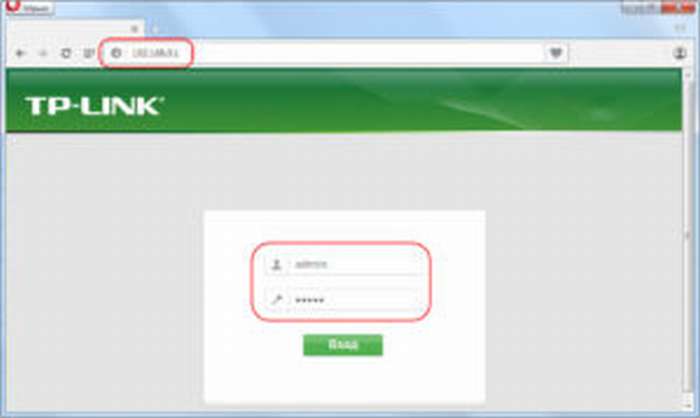
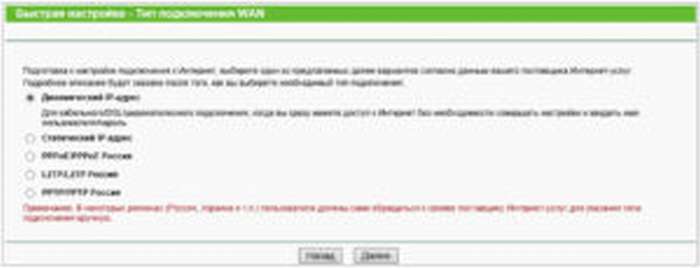
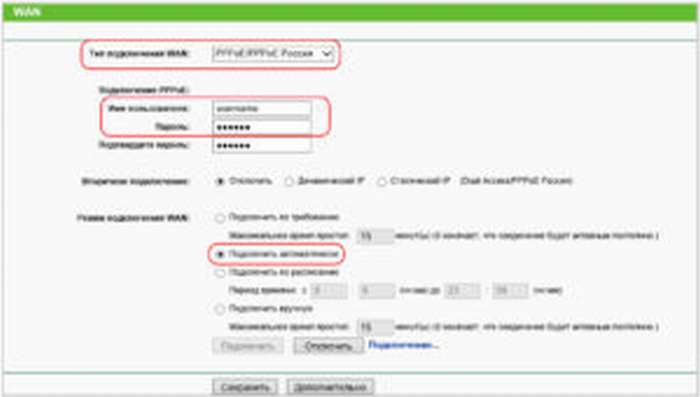
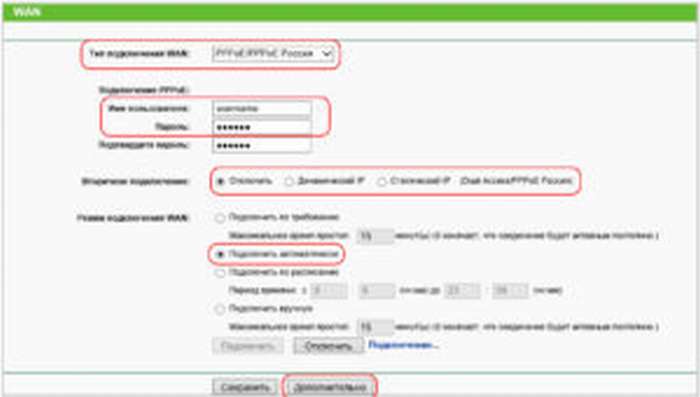
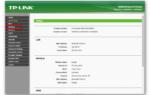 Настройка роутеров TP-Link для Ростелеком с IPTV подходит для Archer C20, C50 , tl-wr740n , tl-wr741nd , tl-wr840n, tl-wr841n, tl-wr841nd, tl-wr940n
Настройка роутеров TP-Link для Ростелеком с IPTV подходит для Archer C20, C50 , tl-wr740n , tl-wr741nd , tl-wr840n, tl-wr841n, tl-wr841nd, tl-wr940n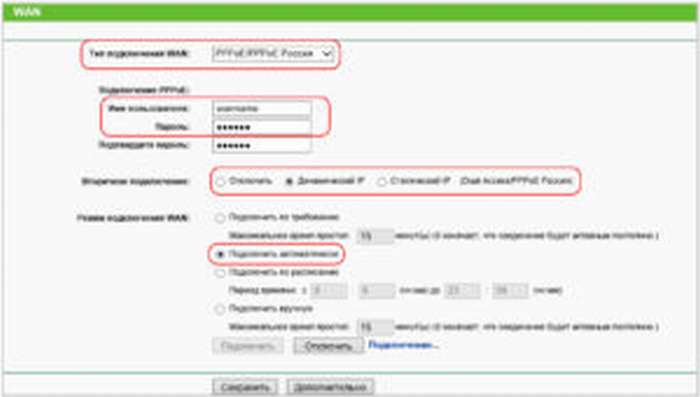
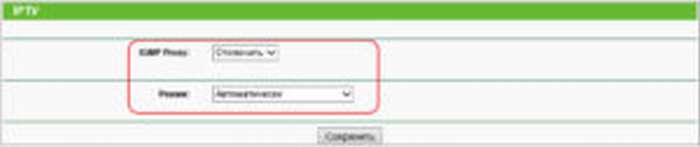
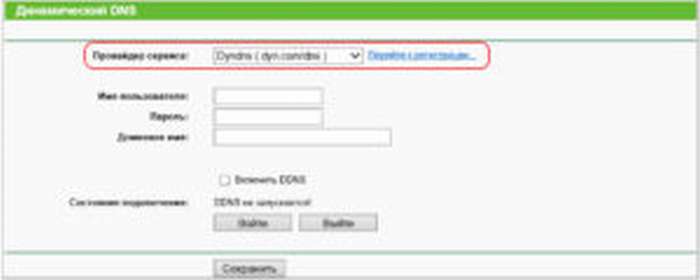
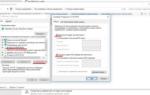 Трехглавый: обзор беспроводного маршрутизатора TP-Link TL-WR941ND
Трехглавый: обзор беспроводного маршрутизатора TP-Link TL-WR941ND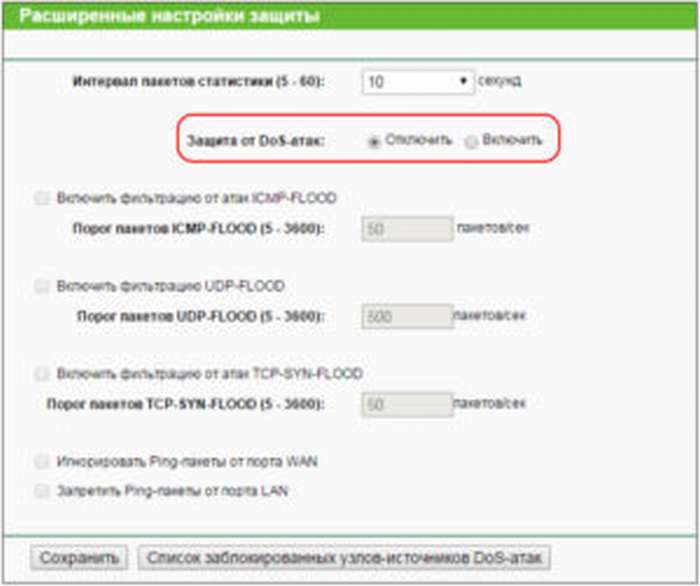
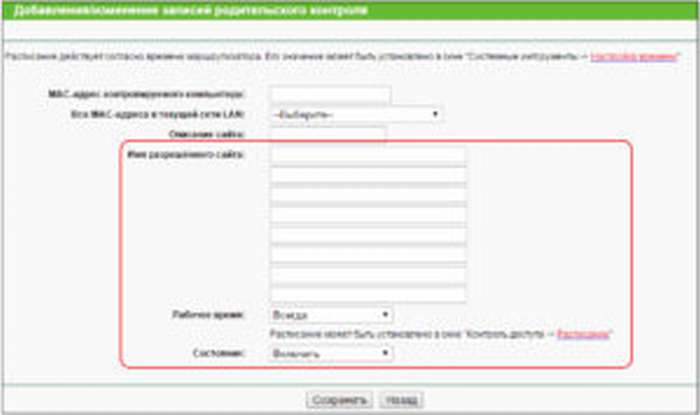
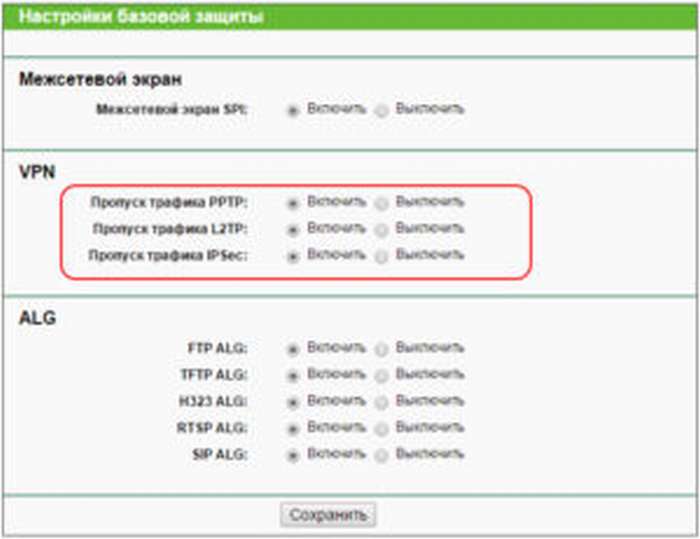
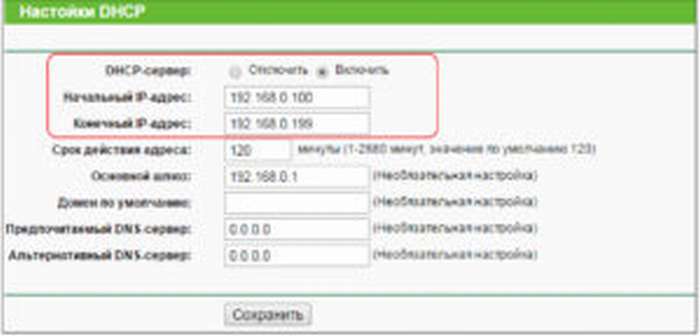
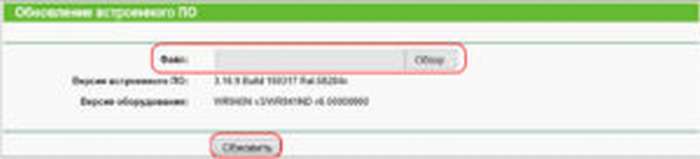
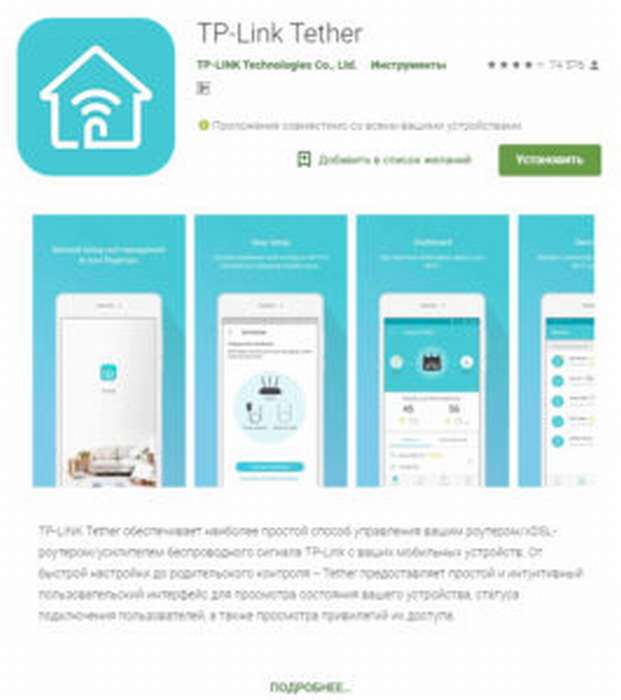 Через мобильное приложение
Через мобильное приложение


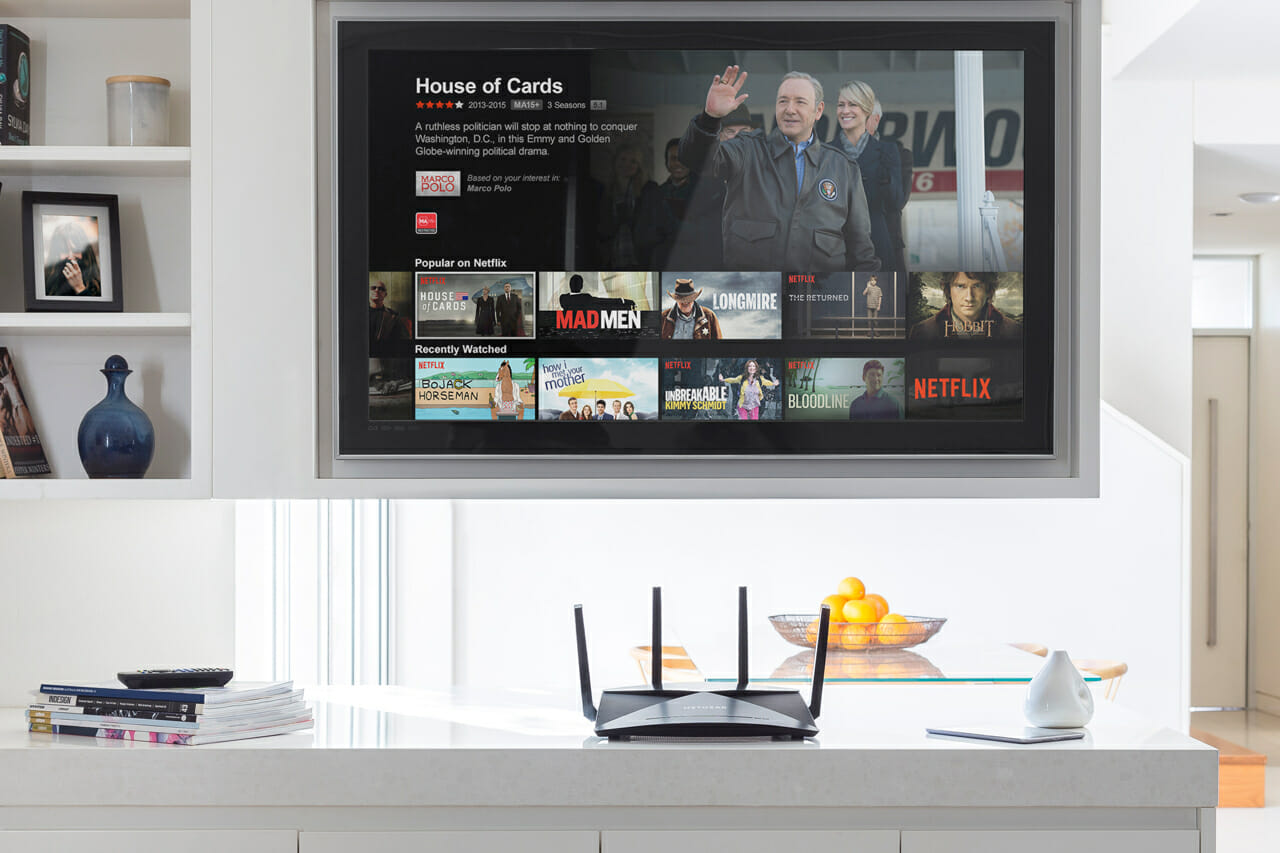







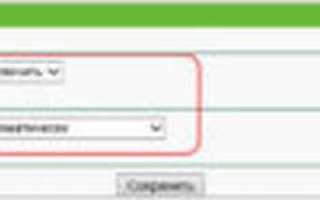
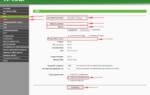 Настройка Wi-Fi роутера TP-LINK TL-WR940N и TL-WR941ND. Инструкция по подключению и настройке Wi-Fi
Настройка Wi-Fi роутера TP-LINK TL-WR940N и TL-WR941ND. Инструкция по подключению и настройке Wi-Fi TP-Link TL-WR940N 450M Маршрутизатор, 4x 10/100Mbps,1WAN,802.11b/g/n,450Mbps
TP-Link TL-WR940N 450M Маршрутизатор, 4x 10/100Mbps,1WAN,802.11b/g/n,450Mbps Роутер TP-Link TL-WR940N: обзор и технические характеристики
Роутер TP-Link TL-WR940N: обзор и технические характеристики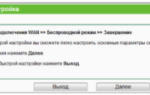 Как настроить роутер Tp-Link модели TL-WR 840N
Как настроить роутер Tp-Link модели TL-WR 840N